-
装机达人w7系统挂载和关闭vhd文件的处理技巧
- 发布日期:2012-12-17 作者:装机达人一键重装系统 来源:http://www.winxp3.com
装机达人w7家庭普通版是初级用户喜爱的装机达人w7系统。统计显示很多用户日常都碰到了装机达人w7系统挂载和关闭vhd文件的实操问题。面对装机达人w7系统挂载和关闭vhd文件这样的小问题,我们该怎么动手解决呢?不经常使用电脑的朋友对于装机达人w7系统挂载和关闭vhd文件的问题可能会无从下手。但对于电脑技术人员来说解决办法就很简单了:1、在“计算机管理”界面,选择“存储”,然后点击“磁盘管理”; 2、在上方菜单处,点击“操作(A)”,选择“附加VHd”,打开加载VHd文件界面;。看了以上操作步骤,是不是觉得很简单呢?如果你还有什么不明白的地方,可以继续学习小编下面分享给大家的关于装机达人w7系统挂载和关闭vhd文件的问题的具体操作步骤吧。
什么是vhd文件?
VHd 是微软虚拟磁盘文件,是一种虚拟机硬盘(virtual machine hard disk), 并可以被压缩成单个文件存放在宿主机器的文件系统上,主要包括虚拟机启动所需系统文件。可以虚拟各种版本的windows,一个windows应该装在一个硬盘分区上,而它是虚拟的windows,不可能单独划出一个硬盘分区给它安装,所以它启动所需系统文件都被压缩成一个VHd格式的文件放在硬盘上。
我们可以点击“我的电脑(计算机)”右键,选择“管理(G)”,打开“计算机管理”,接着按照以下的步骤:
1、在“计算机管理”界面,选择“存储”,然后点击“磁盘管理”;

2、在上方菜单处,点击“操作(A)”,选择“附加VHd”,打开加载VHd文件界面;
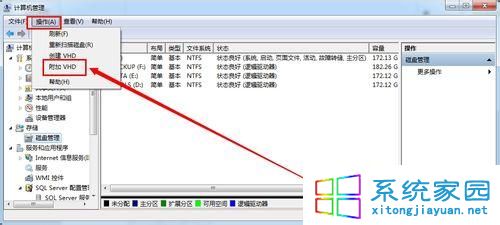
3、在加载VHd文件界面,选择VHd文件,一般放在文件“windowsimageBackup”里面,选择文件,点击“确定”;

4、这时可以看到硬盘分区打开的多了一个,颜色和其他分区不一样,这个就是那个VHd文件的虚拟分区;

5、接下来我们将它关闭,点击磁盘分区左侧,右键,下拉菜单选择“分离VHd”,在确定界面勾选“删除此文件”;

6、分离后,可以看到硬盘变回原状;
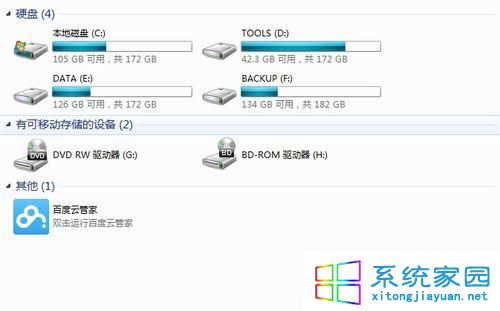

装机达人w7系统如何挂载和关闭vhd文件的方法就跟大家分享到这里
猜您喜欢
- 06-08装机达人w7安装版64位旗舰版系统桌面…
- 05-15装机达人w7 64位旗舰oem系统环境数学…
- 11-19装机达人一键w7 64位旗舰系统锐捷共享…
- 09-02装机达人w7 ios 64位旗舰系统无效软件…
- 07-15装机达人w7 32 64位旗舰系统设置经典…
- 08-05装机达人w7系统将计算机右键属性功能…
- 10-20装机达人w7 64位旗舰镜像系统关闭网页…
- 11-29装机达人宏基w7 64位旗舰系统内置指纹…
相关推荐
- 05-08装机达人w7系统设置切换窗口显示数目…
- 12-25装机达人w7系统手动关闭多余启动项目…
- 01-03装机达人w7系统设置自动连接adsl教程…
- 11-01装机达人w7系统电脑隐藏分区添加一个…
- 01-13装机达人w7系统电脑中禁用GUi引导的还…
- 04-05装机达人w7旗舰版64位纯净版系统电脑…
- 11-16装机达人w7系统从家庭普通版升级到旗…
- 04-22装机达人w7 64位旗舰版纯净版系统任务…



